A partire dalla versione 8.70 MB STUDIO PRO + VIDEO PLUGIN permette la registrazione automatica di video (oltreche' di audio). Si tratta solitamente di registrare cio' che è in onda per successive ridiffusioni, oppure per log 90 giorni imposto dalla legge.
Nella sezione del registratore automatico possiamo creare una registrazione video:
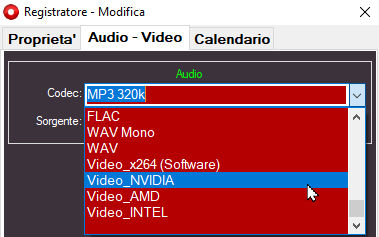
Nella sezione Codec scegliamo un codec Video:
- Video_x264: questo è un encoder software, usa la CPU per comprimere il video, è dunque molto pesante per la CPU, aumenta i consumi elettrici ed il riscaldamento della CPU. E' sconsigliato, va usato solo nel caso il vostro computer non disponga di una scheda grafica con encoder H264
- Video_NVIDIA: questo encoder utilizza la potenza della vostra scheda grafica NVIDIA, (deve avere un encoder H264 quindi modello GTX750 o superiore)
- Video_AMD: questo encoder utilizza la potenza della vostra scheda grafica AMD, (deve avere un encoder H264)
- Video_Intel: questo encoder utilizza la potenza della vostra scheda grafica Intel (deve avere un encoder H264). Si tratta solitamente di schede grafiche incorporate nella scheda madre del computer con chipset Intel.
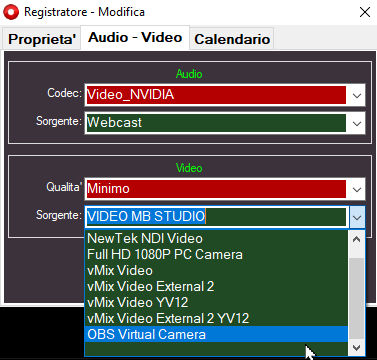
Dopo aver deciso il tipo di Codec Video, dobbiamo decidere da quale sorgente video registrare, Il selettore "sorgente" mostra tutte le entrate video presenti nel computer, possono essere webcam, o ingressi video di schede di cattura. Sono inoltre disponibili i ritorni video di 2 applicazioni famose "OBS Virtual Camera" e "VMix", quindi se state usando una di queste 2 applicazioni per inviare il flusso video su Internet, potete registrare il video che arriva da OBS o VMix.
VIDEO MB STUDIO
Questa selezione cattura direttamente la finestra VIDEO di MB STUDIO ma ci sono alcune limitazioni da considerare:
- Durante la registrazione la finestra viene bloccata, non puo' essere ridimensionata o spostata e nessun'altra finestra puo' posizionarsi al di sopra di essa. Inoltre, la finestra non deve trovarsi al di fuori dei margini dello schermo, se lo è viene spostata all'interno dello schermo, quindi chi ha un solo monitor non puo' usare questa cattura.
- A causa del carico sulla CPU si raccomanda di settare la finestra video di MB STUDIO a 1280x720 (HD)
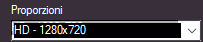 Piu' è alta la risoluzione video e maggiore è il carico sulla CPU.
Piu' è alta la risoluzione video e maggiore è il carico sulla CPU. - Se state usando OBS o VMIX non usate la cattura VIDEO MB STUDIO ma usate "Vmix Video" o "OBS Virtual Camera"
OBS VIRTUAL CAMERA
Questa selezione cattura il video di OBS Studio. In OBS va attivata la "Fotocamera Virtuale"
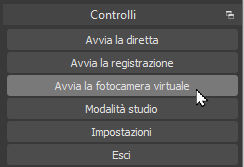
ed è inoltre raccomandato di regolare la risoluzione video di OBS ad almeno 1280x720 30 FPS
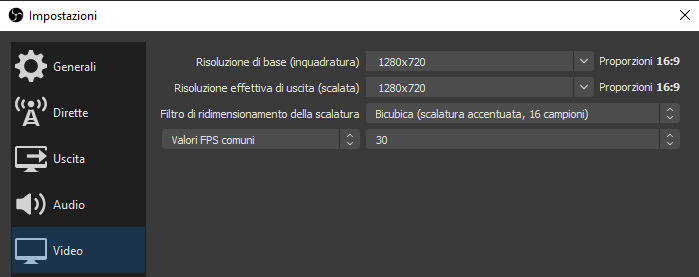
FILES VIDEO IN FORMATO .MKV
Tutti i files video registrati con MB STUDIO PRO VIDEO hanno formato .mkv. Questo formato non ha alcuna differenza di qualita' video con mp4 (mp4 o mkv sono solo contenitori di dati, il contenuto resta uguale ovvero video h264). MKV presenta un enorme vantaggio: in caso di interruzioni impreviste della registrazione (crash, riavvio, aggiornamenti Windows) il file video è valido e riproducibile fino al punto di interruzione, invece con MP4 l'intero file sarebbe perduto. Inoltre se attivate l'opzione di upload al server ftp MB STUDIO converte il file da .mkv a .mp4 durante l'upload (in quanto la maggior parte dei webplayer video supporta solo .mp4)